Kui töötad Cinema 4D erinevate materjalidega, on shaderite kasutamine vältimatu osa. Selles juhendis õpid, kuidas kasutada efektiivselt SurfaceSPREAD-shadereid, et luua oma stseenides põnevaid ja mitmekesiseid tekstuure. Need shaderid võimaldavad sul anda oma objektile erinevad värvi- ja tekstuuritulemused, mis kohanduvad dünaamiliselt.
Olulisemad järeldused
- Sa saad rakendada SurfaceSPREAD-i erinevaid shader-võimalusi, et luua soovitud materjale.
- Erinevate värvivarjundite ja arvutusmeetodite kasutamine aitab sul luua realistlikumaid tekstuure.
- Shaderite ja õigete seadete kombinatsioon võimaldab sul luua veenvaid ja isikupäraseid stseene.
Samm-sammult juhend
Et töötada SurfaceSPREAD-shaderitega Cinema 4D-s, järgi järgmisi samme:
Uue materjali loomine
Alusta uue materjali loomisega. Sul on võimalus kasutada juba olemasolevaid elemente või luua oma materjal nullist. Veendu, et sinu stseen on juba ette valmistatud; see peaks sisaldama vähemalt ühte kihti objekte, millele soovid tekstuuri rakendada.
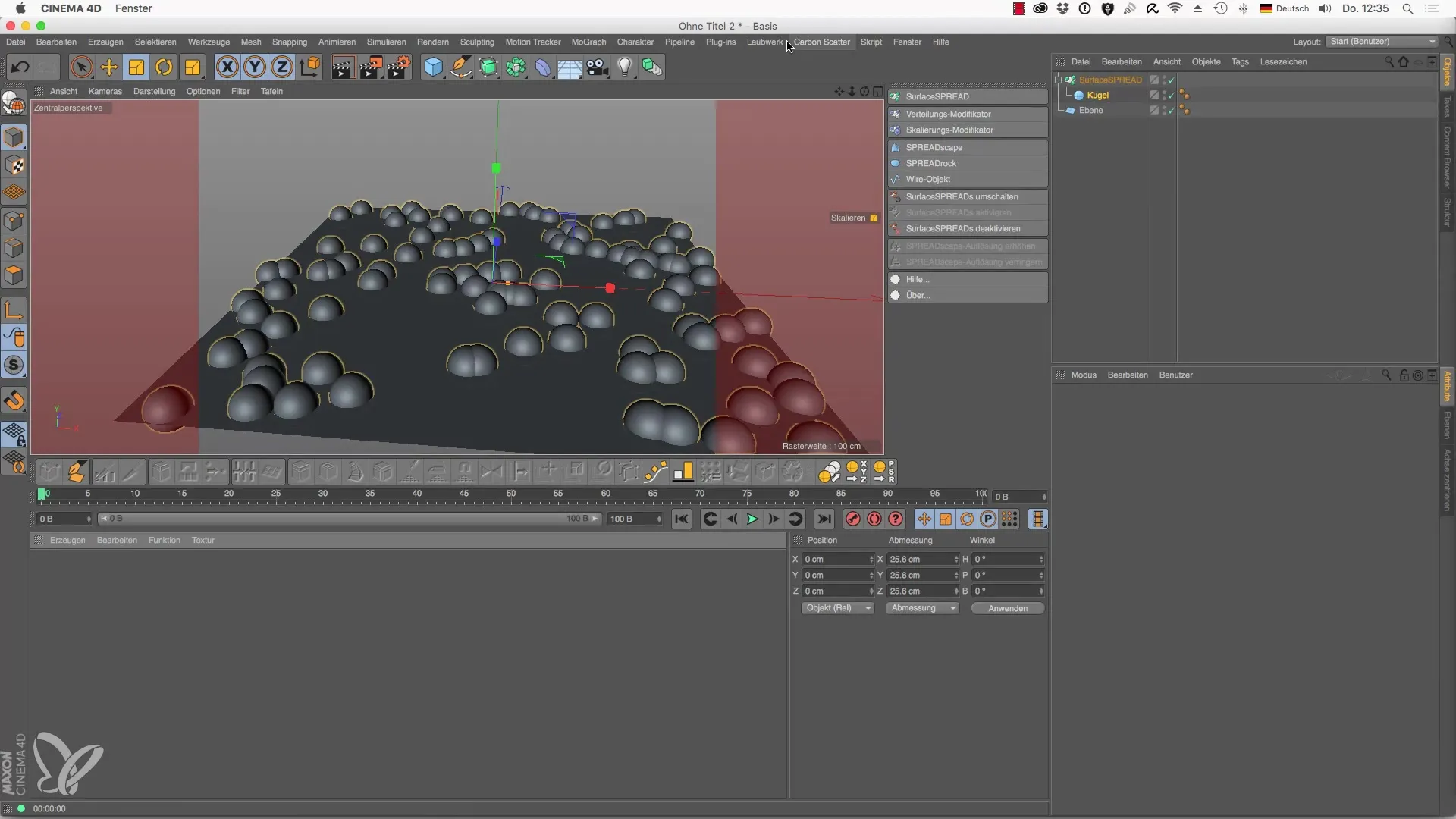
SurfaceSPREAD Clone Shaderi kasutamine
Laadi oma uude materjali SurfaceSPREAD Clone Shader. See toimub värvikanali kaudu, kus lihtsa klõpsuga "Tekstuur" ja vali vajalik shader. Clone Shader võimaldab sul luua variatsioonide koopiaid ja pakub aluse mitmekesiste kohanduste tegemiseks.
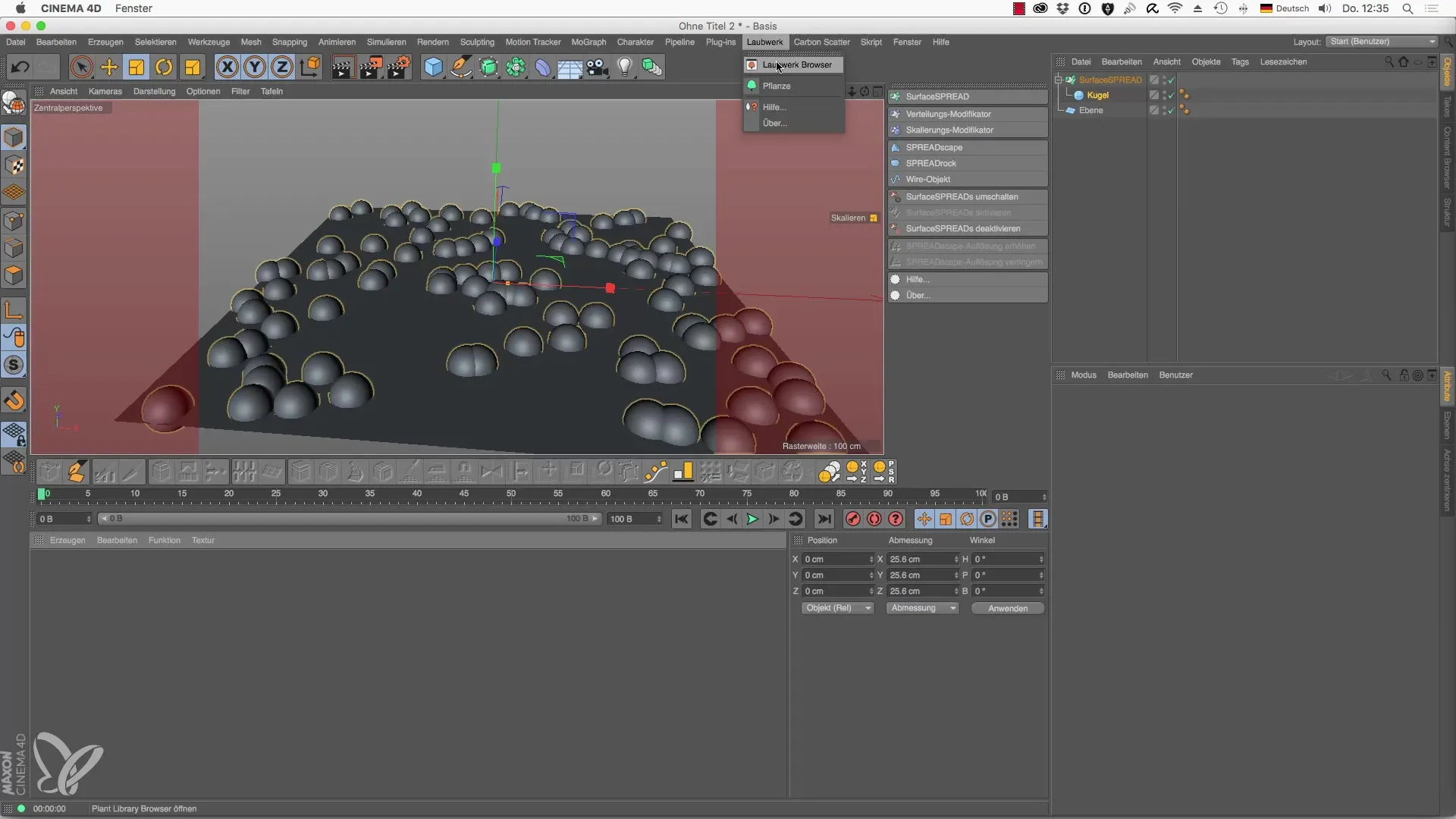
Värvigraadi kohandamine
Kui oled shaderi lisanud, näed värvigraadi ja arvutusmeetodit nimega "Andmeallikas". Siin saad kohandada värvi seadeid, et jaotada värvispektrit kloonide vahel. Katseta seadistustega, et saavutada parimad tulemused oma stscene jaoks.
Kauguse shaderi kasutamine
Järgmises etapis vali kauguse shader, mis võimaldab sul töötada sügavate värvidega. Siin saad seada alg- ja lõppväärtused, et saavutada intensiivseid värvi efekte. Kui näiteks sisestad väärtuseks 50, märkad, kuidas värvide jaotumine mõjutab su stseeni sügavust.
Tänava shaderi rakendamine
Lisaks huvitavale tekstuurile saad kasutada tänava shaderit. See shader rakendatakse tänavaprofiilile ja tagab, et tänav näeb kena välja. Sul on võimalik kohandada disaini, aktiveerides näiteks keskriba või detaile nagu praod ja rehvi jäljed, et su tänav näeks realistlikum välja.
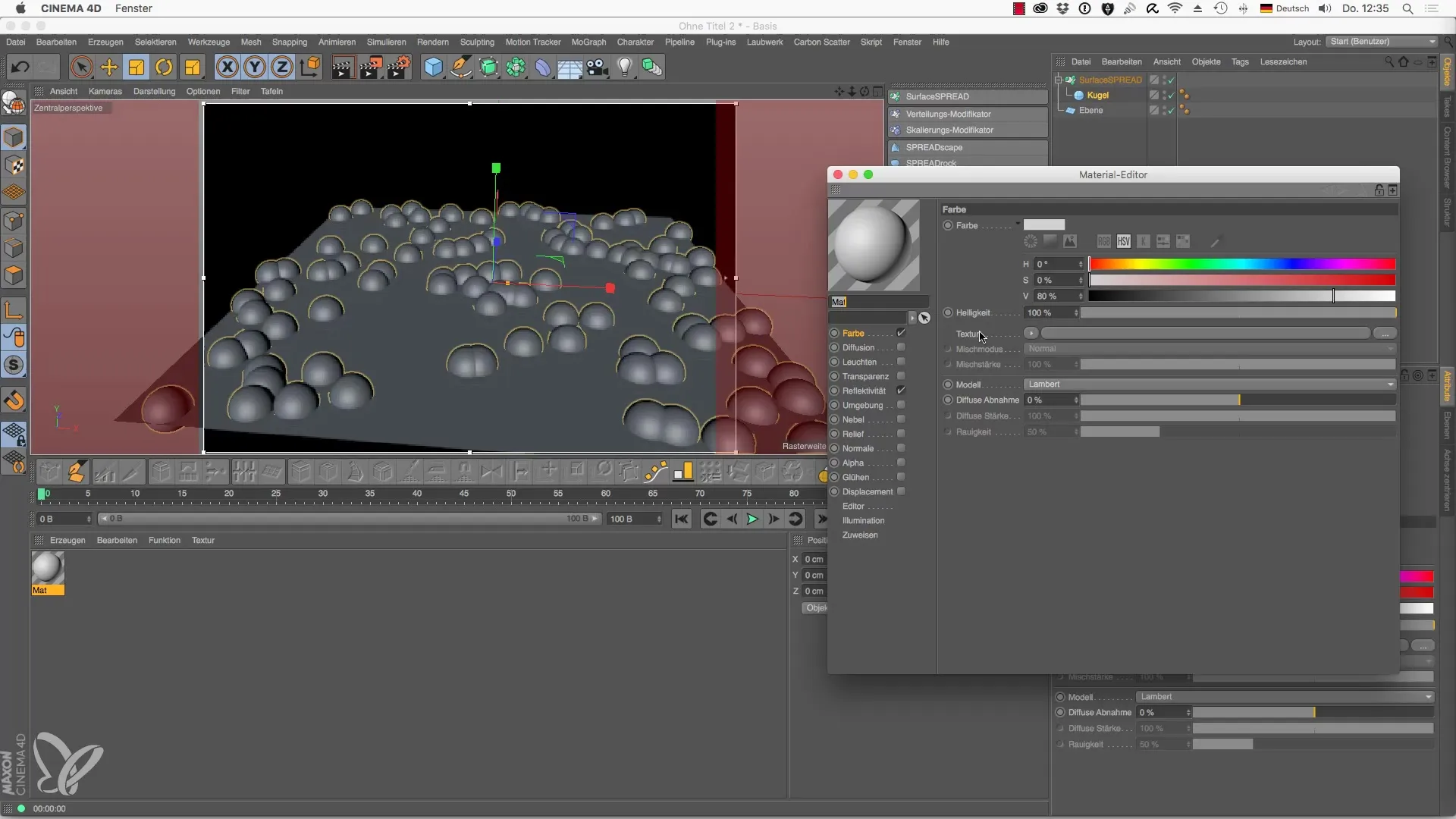
Tekstuuride peenhäälestamine
Kuna on oluline, et tänav ei näeks ühtlane välja, on oluline muuta anti-aliasing seadeid ja minimiseerida kordusi. See annab su tekstuurile praktilise välimuse, nagu oleks see füüsiline tänav, mitte lihtne plaatgraafika.
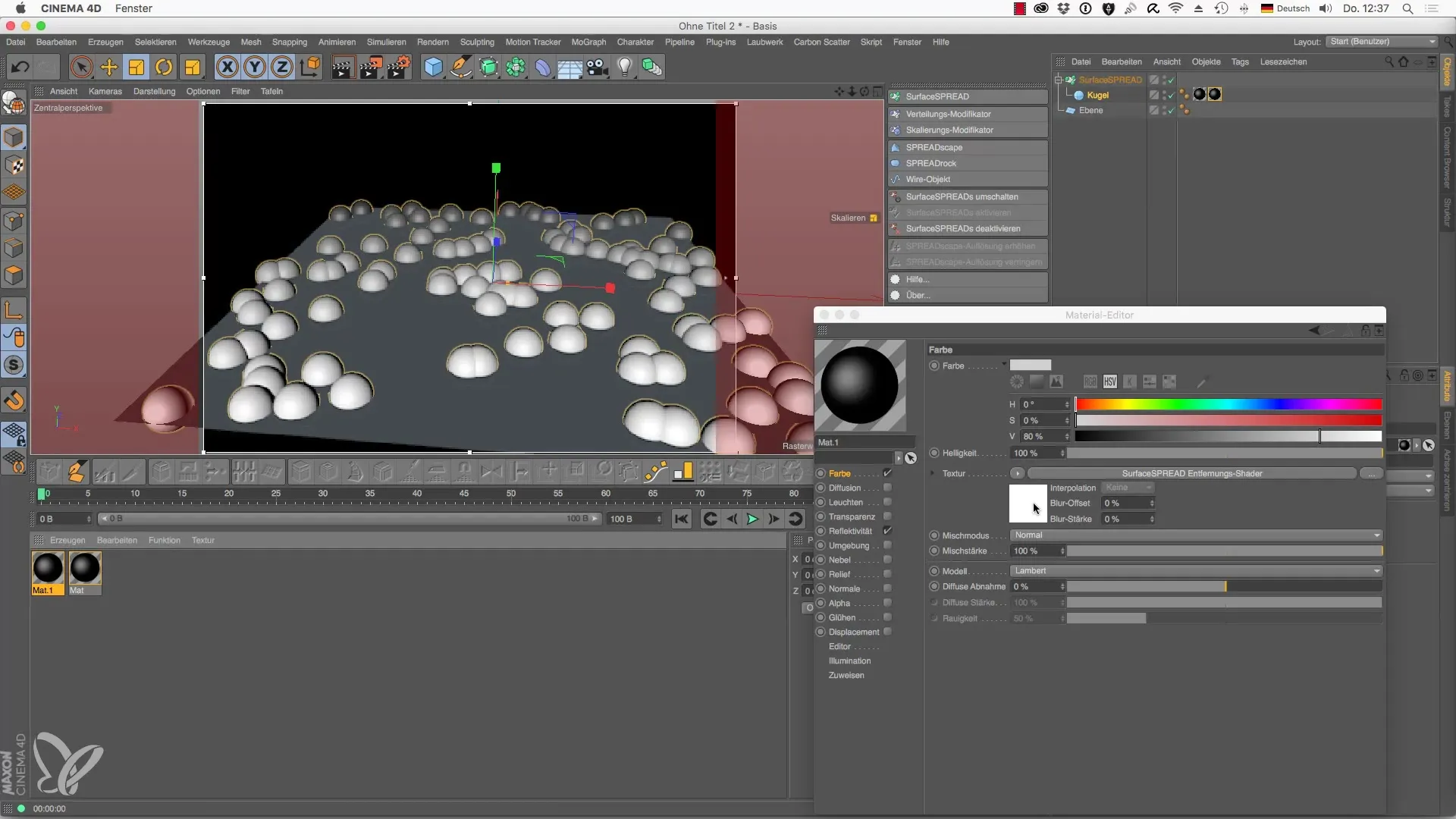
Stseenivaate lõpetamine
Kui oled lisanud kõik shaderid ja tekstuurid, kontrolli lõpptulemust interaktiivses renderdamisalas. Jälgi, kuidas erinevad shaderid koos toimivad ja kas nad toovad soovitud tulemuse. Vastavalt vajadusele saad teha täiendavaid kohandusi.

Kokkuvõte – Laubwerk Shader Cinema 4D jaoks: juhend SurfaceSPREAD kasutamiseks
See õpetus tutvustas sulle SurfaceSPREAD shaderite kasutamise aluseid. Shaderite hoolikas valimine ja kohandamine võivad oluliselt täiustada sinu stseene. Kasuta neid tehnikaid, et arendada realistlikke ja muljetavaldavaid graafikaid oma projektides. Võimalused on peaaegu piiramatud, ja natuke katsetamisega saad saavutada hämmastavaid tulemusi.
Korduma kippuvad küsimused
Mis on SurfaceSPREAD shaderid?SurfaceSPREAD shaderid on spetsiaalsed tekstuurid Cinema 4D jaoks, mis võimaldavad erinevatele kloonidele erinevaid materjalide omadusi määrata.
Kuidas lisada shader Cinema 4D-sse?Shaderi lisamiseks loo uus materjal ja laadi soovitud shader värvikanali kaudu.
Kas ma saan shaderi värvigraadi kohandada?Jah, värvigraadi saab kergesti kohandada, et see vastaks erinevatele efektidele või et luua värvisügavust.
Kas shaderitel on piirangud?Jah, mitte iga Cinema 4D versioon ei toeta kõiki shaderid, seetõttu tuleks tutvuda kasutatava versiooni võimalustega.
Millised on SurfaceSPREAD shaderite eelised?Need pakuvad suurt paindlikkust materjalide kujundamisel ja võivad aidata luua realistlikumaid ja loomingulisemaid stseene.


